取消自动关机命令,小编告诉你取消笔记本自动关机命令操作
分类:windows7教程 发布时间:2018-07-13 09:49:59
小编之前设置过一段时间的笔记本自动关机,刚开始还觉得蛮方便的,可是后来发现有的时候我并不想它关机,但它还是关机了。所以几次下来,我就有把笔记本自动关机给取消了。所以今天小编就又来给你们说说取消笔记本自动关机命令操作。
小编好像发现有小伙伴在找取消笔记本自动关机命令的相关操作哦,这就让小编有灵感了。所以今天小编就要来告诉你们取消笔记本自动关机命令操作。有需要的小伙伴就赶紧往下看起来吧!
首先,新建一个txt文档,这个文档是为了输入批命令。
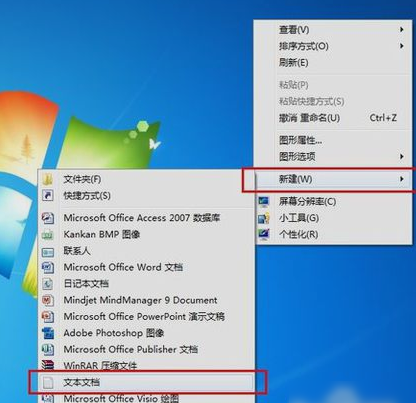
笔记本自动关机命令系统软件图解1
然后,在新建的txt里,输入“shutdown -a”,这是取消自动关机的命令,但是一定要保证设置自动关机的时候也是用这类方法,不然就无效。
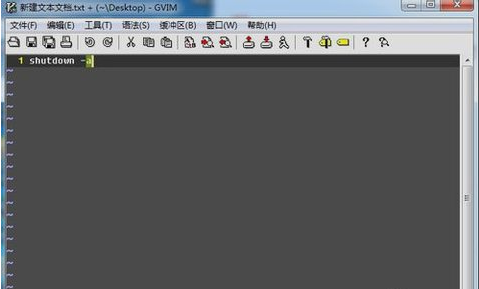
取消自动关机命令系统软件图解2
接着,点击保存,然后关掉txt,然后修改文件后缀。(要保证文件后缀是显示的状态),将“*.txt” 的扩展名(就是txt)改成 “*.bat”即可。然后就会弹窗确认修改,然后点击“是”即可。

笔记本自动关机命令系统软件图解3
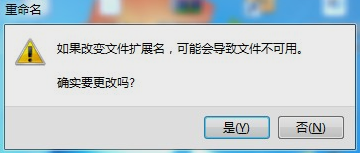
笔记本自动关机命令系统软件图解4
这时候就可以看到原来的txt文档改变了图标,然后双击打开运行即可。

笔记本自动关机命令系统软件图解5
以上就是取消自动关机命令的操作步骤啦~~






 立即下载
立即下载







 魔法猪一健重装系统win10
魔法猪一健重装系统win10
 装机吧重装系统win10
装机吧重装系统win10
 系统之家一键重装
系统之家一键重装
 小白重装win10
小白重装win10
 杜特门窗管家 v1.2.31 官方版 - 专业的门窗管理工具,提升您的家居安全
杜特门窗管家 v1.2.31 官方版 - 专业的门窗管理工具,提升您的家居安全 免费下载DreamPlan(房屋设计软件) v6.80,打造梦想家园
免费下载DreamPlan(房屋设计软件) v6.80,打造梦想家园 全新升级!门窗天使 v2021官方版,保护您的家居安全
全新升级!门窗天使 v2021官方版,保护您的家居安全 创想3D家居设计 v2.0.0全新升级版,打造您的梦想家居
创想3D家居设计 v2.0.0全新升级版,打造您的梦想家居 全新升级!三维家3D云设计软件v2.2.0,打造您的梦想家园!
全新升级!三维家3D云设计软件v2.2.0,打造您的梦想家园! 全新升级!Sweet Home 3D官方版v7.0.2,打造梦想家园的室内装潢设计软件
全新升级!Sweet Home 3D官方版v7.0.2,打造梦想家园的室内装潢设计软件 优化后的标题
优化后的标题 最新版躺平设
最新版躺平设 每平每屋设计
每平每屋设计 [pCon planne
[pCon planne Ehome室内设
Ehome室内设 家居设计软件
家居设计软件 微信公众号
微信公众号

 抖音号
抖音号

 联系我们
联系我们
 常见问题
常见问题



